전형적이지만.. 일단 Hello World 를 만들어 보자.
1. 프로젝트 생성
1) 우측 'New Project' 클릭
2) Browse 클릭 후, 비어있는 디렉토리 선택 (필요 시, 프로젝트 이름 설정)
3) Create & Edit 클릭
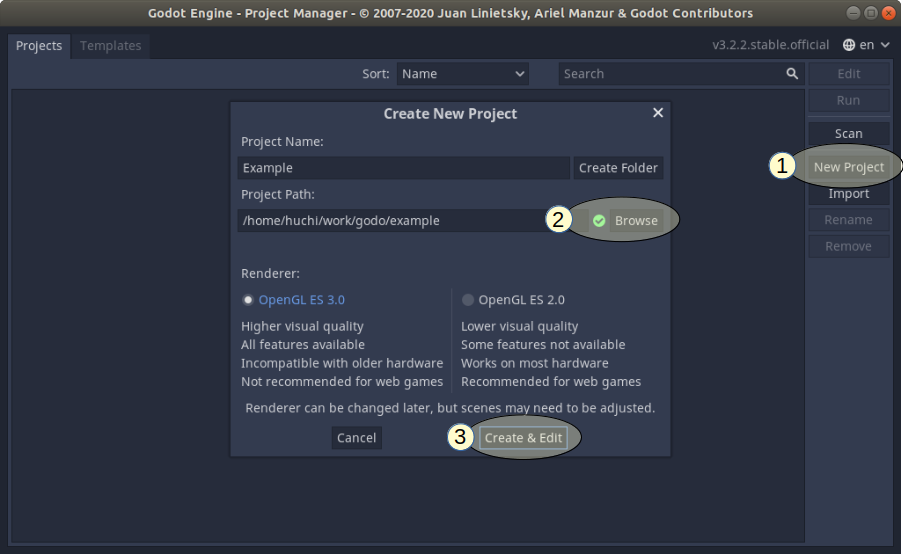
생성 하면, 3D 씬 (Scene) 에디터 화면이 기본으로 뜬다. 신기.. ㅎㅎ

2. 'Hello World' label 추가
이제, 'Hello World' label 노드 를 2D 씬 에 추가해 보자.
노드 (Node) 와 씬 (Scene) ?
노드는 화면 구성을 위한 빌딩 블럭이다. 예) Label, Camera, Viewport, Timer, Line2D
노드라는 단어에서 눈치챘겠지만 노드는 자식 노드를 가질 수 있고 Tree 구조로 구성이 된다.
씬은 게임 속 장면 하나를 의미하며 노드(들)로 만들어진 Tree 하나로 구성된다.
자 일단, 2D 씬 에디터 뷰로 바꿔보자. 상단의 2D 버튼을 를 누르거나 'F1' 단축키를 누르면 된다.
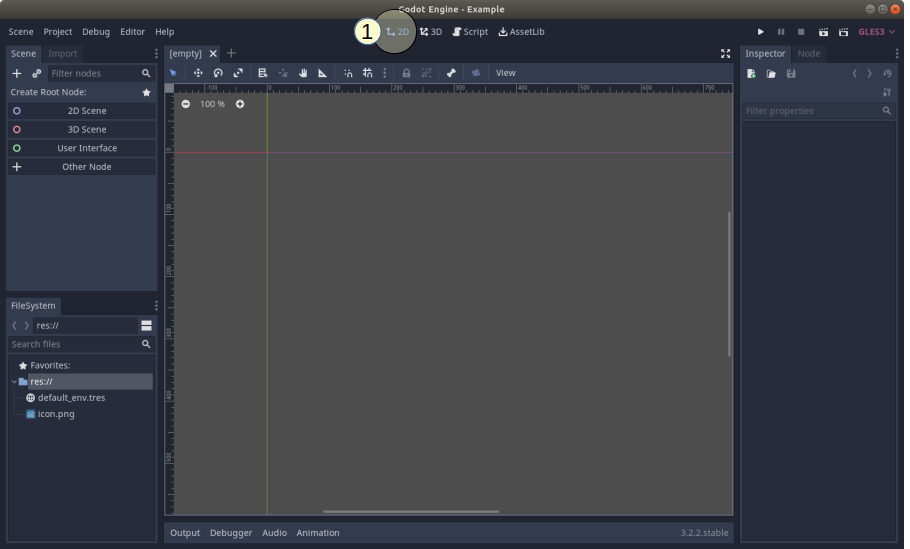
그리고 Label 노드를 추가해 보자. 좌측 씬 도구에서 'Other Node' 를 선택 후, Label을 검색해서 'Create' 버튼을 누르면 된다.

그리고 우측 설정 창에서 label의 Text 속성에 'Hello World' 를 넣는다.
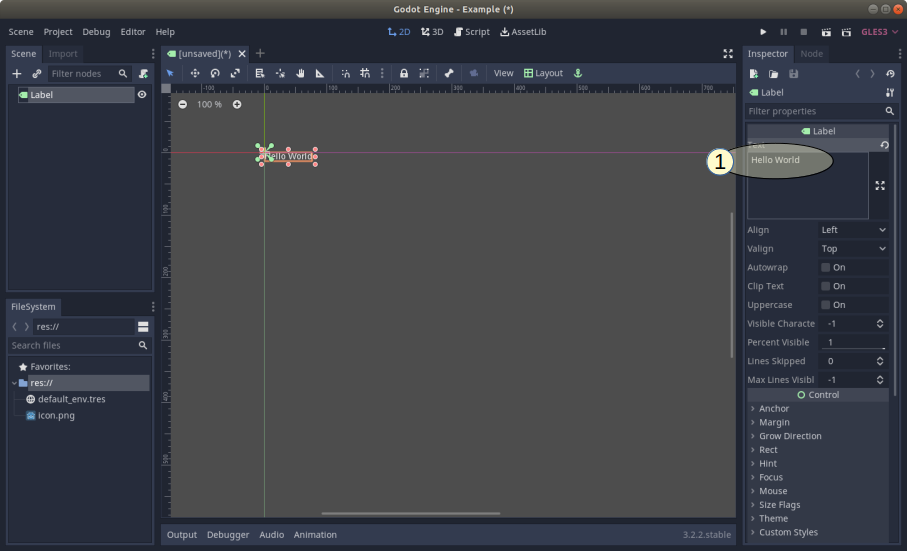
바로 실행 해도 좋겠지만, 재미삼아 노드를 변형 (Transform) 해보자.
1) 이동: 에디터 상단의 두번째 아이콘을 누르거나, 단축키 'W' 를 누른 후, 마우스로 이동시켜 보자.

2) 회전: 에디터 상단의 세번째 아이콘을 누르거나, 단축키 'E' 를 누른 후, 마우스로 회전 시켜 보자.
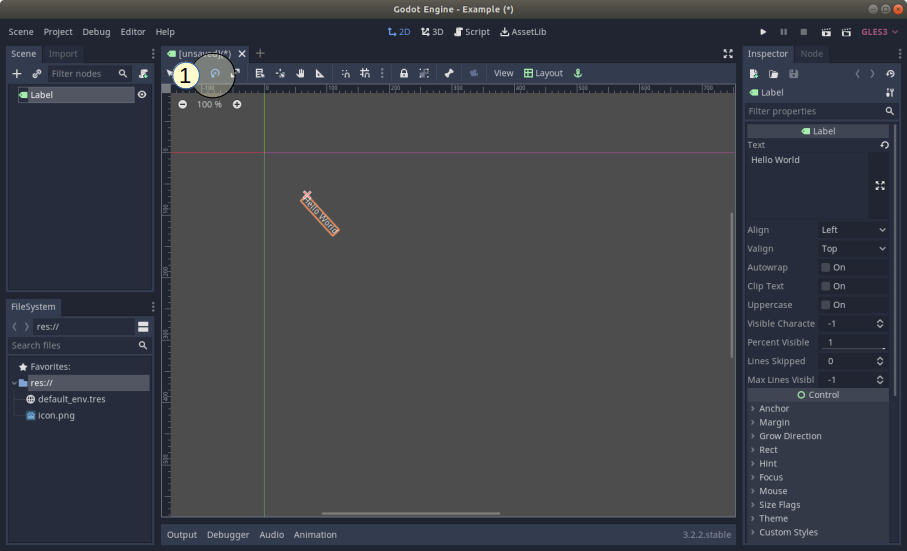
3) 확대/축소: 에디터 상단의 네번째 아이콘을 누르거나, 단축키 'R' 을 누른 후, 마우스로 확대/축소 해보자.
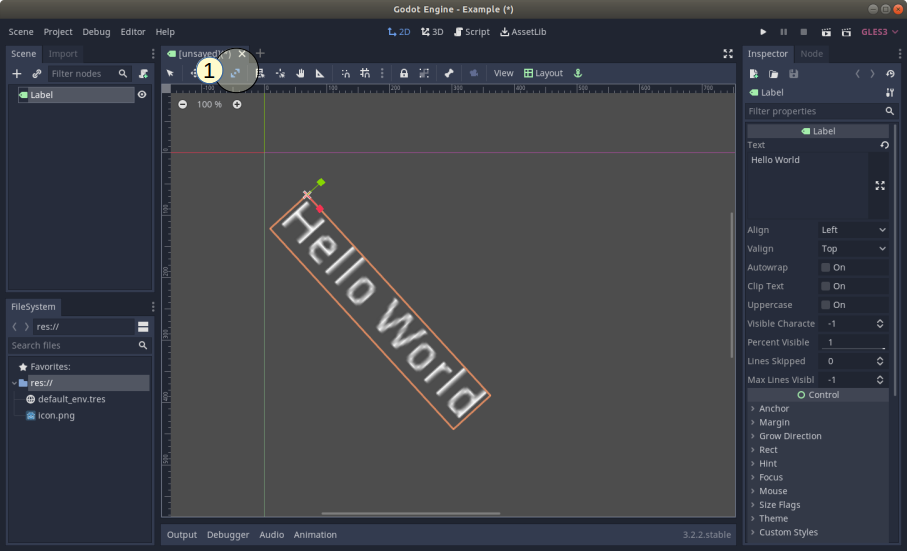
3. 씬 실행
자 이제, 'Hello World' Label 노드로 구성된 2D 씬을 재생해 보자.
우상단 Play Scene 버튼 혹은 단축키 'F6' 을 누르면 된다. 프로젝트를 저장하라는 메시지가 나오면 저장하자.

그리고, Label 이 추가된 현재 Scene을 저장하기 위한 팝업이 하나 나타난다. 다음에 자세한 내용을 확인해보기로 하고, 일단, 'Save' 버튼을 누르자.

4. 결과
실행 되었다. 기..기울어진 Hello World..






댓글